在Excel表中删除斜线的方法有多种:选择要删除的单元格、使用“单元格格式”选项卡、选择“边框”选项、点击“无边框”。为了详细说明这些方法,本文将深入探讨每一步的具体操作和注意事项。
选择要删除的单元格首先,确保你已经选择了需要删除斜线的单元格。你可以通过点击单元格或拖动鼠标来选择单个或多个单元格。
使用“单元格格式”选项卡在Excel中,斜线通常是通过单元格边框功能添加的。要删除斜线,你需要进入“单元格格式”选项卡。在选中单元格后,右键点击并选择“设置单元格格式”。
选择“边框”选项在“设置单元格格式”对话框中,选择“边框”选项卡。在这里,你可以看到目前应用于该单元格的所有边框样式,包括斜线。
点击“无边框”在“边框”选项卡中,找到并点击“无边框”按钮。这将删除所有边框,包括斜线。点击“确定”以应用更改。
一、选择要删除的单元格
在Excel中,操作单元格是基础。无论你是需要删除斜线、添加边框还是更改字体颜色,选择正确的单元格是第一步。
1、单个单元格选择
选择单个单元格非常简单,只需点击你需要操作的单元格即可。如果你只需要删除一个单元格中的斜线,这一步就足够了。
2、多个单元格选择
如果你需要删除多个单元格中的斜线,可以通过拖动鼠标选择多个单元格,或者按住Ctrl键并点击各个需要选择的单元格。这样,后续的操作将同时应用于所有选中的单元格。
二、使用“单元格格式”选项卡
Excel中的“单元格格式”选项卡是一个非常强大的工具,可以帮助你完成各种格式调整,包括删除斜线。
1、打开“设置单元格格式”对话框
选中需要删除斜线的单元格后,右键点击选择“设置单元格格式”。这将打开一个对话框,里面包含多种选项卡,包括“数字”、“对齐”、“字体”、“边框”和“填充”。
2、选择“边框”选项卡
在“设置单元格格式”对话框中,选择“边框”选项卡。这一选项卡专门用于调整单元格的边框样式,包括添加或删除斜线。
三、选择“边框”选项
在“边框”选项卡中,你可以看到多种边框样式和位置选项。在这里,你可以选择不同的线条样式、颜色和应用位置。
1、查看当前应用的边框
在“边框”选项卡中,你可以看到目前应用于选中单元格的所有边框样式。如果有斜线,它会以斜线的形式显示在预览窗口中。
2、选择无边框
找到并点击“无边框”按钮。这将删除当前选中单元格的所有边框样式,包括斜线。点击“确定”以应用更改。
四、注意事项
在删除斜线的过程中,有几个注意事项需要提醒:
1、确保选择正确的单元格
在进行任何操作之前,务必确保你已经选择了正确的单元格。如果选择错误,可能会影响到其他数据或格式。
2、备份数据
在进行格式调整前,建议先备份数据。虽然删除斜线是一个简单操作,但任何误操作都有可能导致数据丢失或格式混乱。
3、检查其他格式
有时候,单元格中可能同时应用了其他格式,比如填充颜色或字体样式。在删除斜线后,检查单元格的其他格式是否需要调整,以确保整体表格的美观和一致性。
五、使用快捷键和工具栏
除了上述方法外,Excel还提供了快捷键和工具栏选项,可以更快速地删除斜线。
1、使用快捷键
虽然Excel没有专门的快捷键用于删除斜线,但你可以通过组合键快速打开“设置单元格格式”对话框。按下Ctrl + 1可以直接打开这个对话框,然后你可以按照上述步骤进行操作。
2、使用工具栏
在Excel的工具栏中,你也可以找到边框选项。在“开始”选项卡中,找到“边框”按钮,点击下拉菜单并选择“无边框”选项,这将删除选中单元格的所有边框,包括斜线。
六、总结
在Excel中删除斜线并不是复杂的操作,但需要注意几个关键步骤:选择正确的单元格、进入“设置单元格格式”对话框、选择“边框”选项卡、点击“无边框”。通过这些步骤,你可以轻松删除单元格中的斜线,确保表格的整洁和专业性。无论是通过右键菜单、工具栏还是快捷键,都可以快速实现这一目标。
相关问答FAQs:
1. 如何在Excel表格中删除斜线?在Excel表格中删除斜线可以通过以下步骤来完成:
选择包含斜线的单元格:首先,选中包含斜线的单元格或者一列/一行包含斜线的单元格。
打开“格式单元格”对话框:在Excel的菜单栏中,点击“开始”选项卡,在“单元格”组中找到“格式”按钮,点击它,然后选择“格式单元格”选项。
选择“数字”选项卡:在打开的“格式单元格”对话框中,选择“数字”选项卡。
选择“文本”格式:在“数字”选项卡中,选择“文本”格式。
点击“确定”按钮:最后,在“格式单元格”对话框中点击“确定”按钮即可删除斜线。
2. 如何删除Excel表格中单元格中的斜线,但保留文本内容?若要删除Excel表格中单元格中的斜线,但保留文本内容,可以通过以下步骤来实现:
选择包含斜线的单元格:首先,选中包含斜线的单元格或一列/一行包含斜线的单元格。
打开“查找和替换”对话框:在Excel的菜单栏中,点击“开始”选项卡,在“编辑”组中找到“查找和选择”按钮,点击它,然后选择“替换”选项。
输入斜线的特殊字符:在“查找和替换”对话框的“查找”选项卡中,将斜线的特殊字符(“/”)输入到“查找”输入框中。
不输入任何内容到替换输入框:在替换输入框中不输入任何内容,保持为空。
点击“替换全部”按钮:最后,在“查找和替换”对话框中点击“替换全部”按钮即可删除所有斜线。
3. 如何删除Excel表格中的斜线并将单元格格式更改为普通文本?如果想要删除Excel表格中的斜线并将单元格格式更改为普通文本,可以按照以下步骤进行:
选择包含斜线的单元格:首先,选中包含斜线的单元格或一列/一行包含斜线的单元格。
右键点击并选择“清除内容”:在选中的单元格上点击右键,在弹出的菜单中选择“清除内容”选项。
选择“仅清除格式”选项:在“清除”子菜单中,选择“仅清除格式”选项。
点击“确定”按钮:最后,在弹出的确认对话框中点击“确定”按钮即可删除斜线并将单元格格式更改为普通文本。
原创文章,作者:Edit2,如若转载,请注明出处:https://docs.pingcode.com/baike/4094222